Како променити нови звук обавештења е-поштом на Виндовс 10
Ако вам се не свиђа постојећи звук, можете да промените нови звук обавештења путем е-поште(new email notification sound) у оперативном систему Виндовс 10(Windows 10) помоћу овог упутства корак по корак. Могуће је подесити постојећи или прилагођени звук као нови звук обавештења путем е-поште на Виндовс 10(Windows 10) .
Ако користите уграђену апликацију Маил(Mail) и примите е-пошту, она пушта звук да вас обавести као што то чини ваш телефон. Подразумевано користи звук који вам се можда неће допасти јер се репродукује само на секунду, што је лако не приметити док гледате филм или ИоуТубе(YouTube) видео. Можда бисте желели да користите свој прилагођени звук када примите нову е-пошту.
Не морате да инсталирате софтвер треће стране јер Виндовс 10(Windows 10) има уграђену опцију да обави посао, за вашу информацију. Важно је само да се звук променио када промените тему.
Како променити нови(New) звук обавештења е-поштом на Виндовс 10(Windows 10)
Да бисте променили нови звук обавештења е-поштом на Виндовс 10(Windows 10) , следите ове кораке-
- Потражите промену системског звука у пољу за претрагу на траци задатака .(Taskbar)
- Кликните на појединачни резултат.
- Сазнајте опцију Обавештења о новој пошти .(New Mail Notification)
- Проширите падајућу листу Звукови .(Sounds)
- Изаберите звук.
- Кликните на дугме ОК(OK) .
Прво морате да отворите прозор за звук . (Sound )За то потражите „промени системски звук“ у пољу за претрагу на траци задатака и кликните на појединачни резултат. (Taskbar)Када се отвори, уверите се да сте на картици Звукови (Sounds ) . Ако јесте, сазнајте опцију Обавештења о новој пошти .(New Mail Notification )
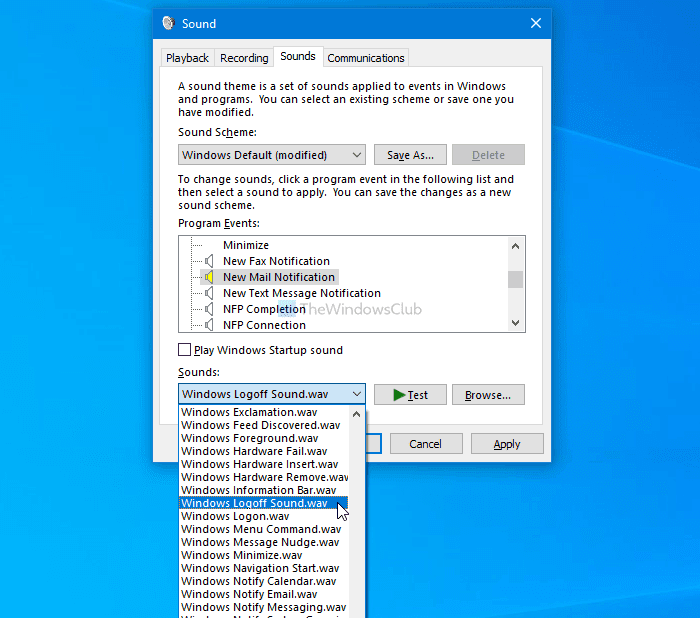
Сада можете проширити падајућу листу Звукови и одабрати аудио. (Sounds )Да бисте чули звук, кликните на дугме Тест (Test ) .
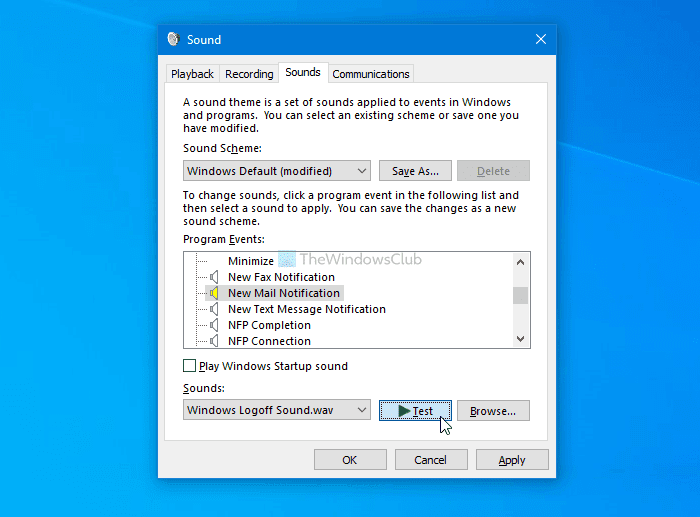
Када добијете жељени звук, кликните на дугме ОК (OK ) . Биће постављен као ваш нови звук обавештења путем е-поште.
Као што је раније речено, могуће је поставити прилагођени звук као нови звук обавештења путем е-поште. За то морате да поставите своју аудио датотеку ( .вав(.wav) ) на следећу локацију:
C:\Windows\Media
Затим отворите прозор Звук(Sound) као што је горе поменуто, изаберите опцију Обавештења о новој пошти(New Mail Notification) и кликните на дугме Прегледај (Browse ) .
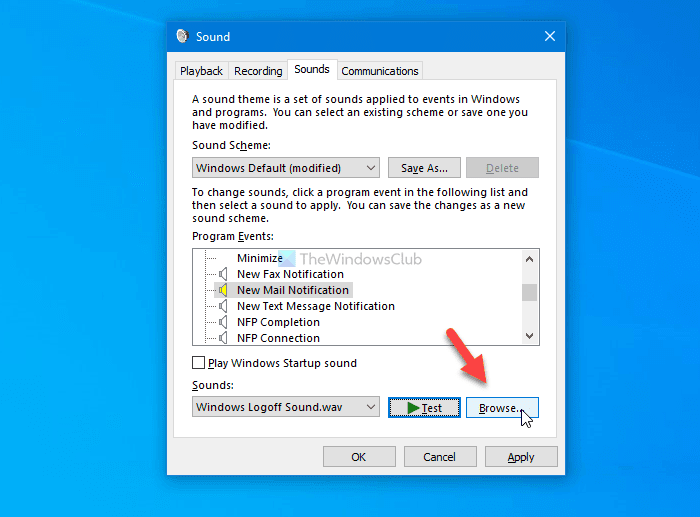
Сада пронађите аудио који сте налепили у фасциклу Медиа и кликните на дугме (Media )ОК (OK ) .
Када завршите, можете кликнути на дугме ОК (OK ) да бисте сачували промену.
Као што је речено, Виндовс(Windows) мења звук када промените тему. Међутим, можете креирати звучну шему тако да можете поставити сав прилагођени звук одједном након промене теме. За то промените нови звук обавештења е-поштом и кликните на дугме Сачувај као (Save As ) видљиво у истом прозору.
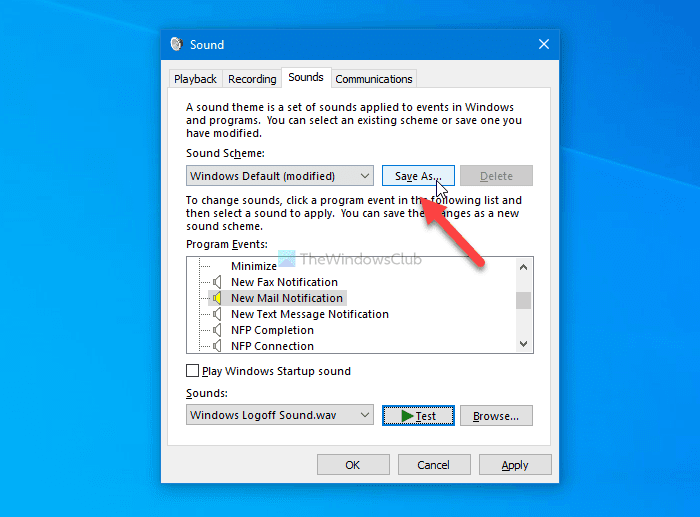
Унесите(Enter) назив ваше звучне шеме и кликните на дугме ОК (OK ) .
То је све! Ако имате питања, слободно питајте.
Прочитајте следеће: (Read next: )Како да подесите прилагођени звук обавештења у оперативном систему Виндовс 10
Related posts
Сакриј адресу е-поште на екрану за пријаву у Виндовс 10
Како омогућити обавештења на радној површини за Гмаил у оперативном систему Виндовс 10
Како приказати или сакрити област за обавештења у оперативном систему Виндовс 10
Како искључити пресликавање обавештења у оперативном систему Виндовс 10
Онемогућите, омогућите, обришите историју обавештења о плочицама уживо у оперативном систему Виндовс 10
Шта је процес сплвов64.еке у оперативном систему Виндовс 10 и могу ли да га онемогућим?
Шта је пакет за омогућавање у оперативном систему Виндовс 10
Како онемогућити аутоматско ажурирање драјвера у оперативном систему Виндовс 10
Објашњавање модерног хоста за подешавање у оперативном систему Виндовс 10. Да ли је безбедно?
Емулирајте кликове миша тако што ћете лебдети помоћу миша без клика у оперативном систему Виндовс 10
3 најбоље Реддит апликације за Виндовс 10 које су доступне у Виндовс продавници
Нека Фирефок приказује контроле медија на закључаном екрану Виндовс 10
Користите Фоцус Ассист за контролу обавештења у оперативном систему Виндовс 10
Најбоље бесплатне игре Моунтаин Спортс за Виндовс 10 ПЦ
Како да укључите/искључите обавештења на екрану за веб камеру у оперативном систему Виндовс 10
Грешка ИД-а догађаја 158 – Додела идентичних ГУИД-ова диска у оперативном систему Виндовс 10
Поправите брзо пражњење батерије на Виндовс 10 помоћу хибридне графике
Не могу да се повежем на Ксбок Ливе; Решите проблем са Ксбок Ливе Нетворкинг-ом у оперативном систему Виндовс 10
Најбољи бесплатни софтвер за молекуларно моделирање за Виндовс 10
Како инсталирати НумПи користећи ПИП на Виндовс 10
